| ◆ Windows XP でFAXサービスをインストールするには? |
|
※ FAXサービスは、標準のWindowsセットアップではインストールされません。
※ メーカー製のパソコンではインストール済みの機種もあります。
※ PCには、内蔵か外付けのFAXモデムがつながっていることが前提です。
【インストール手順】
1.コントロールパネルで【プログラムの追加と削除】をクリック
2.【Windowsコンポーネントの追加と削除】をクリック
3.コンポーネント一覧の中で【FAXサービス】のチェックを付けて【次へ】をクリック
※ FAXサービスを使わなくなったら、このチェックを外すことでアンインストールされます。
4.FAXサービスのインストールが始まります。
XPのCD-ROMが要求された場合はCD-ROMをセットしてください。
5.終わったら【完了】をクリックします。
6.【プログラムの追加と削除】を閉じて終了です。 |
| ◆ FAXサービスの設定 |
|
※ FAXサービスで送受信するときの設定をします。
1.【スタート】-【すべてのプログラム】-【アクセサリ】-【通信】-【FAX】をクリック
2.FAX構成ウィザードが始まり、【次へ】をクリック
3.【送信者情報】画面が表示されたら
氏名
FAX番号
電子メール
など、送付状に記載される内容を登録します。
送付状を使わないなら不要です。
4.【FAXデバイスを選択してください】で、使用するモデム名を選択します。
|
送信可能にする |
チェックをオンにします |
|
受信可能にする |
受信するためにはPCの電源が入っていることが前提ですから、通常はオフの方がいいと思います。
オンにする場合、手動受信か自動受信を選択します。 |
|
(注) |
受信可能にして自動受信にした場合は、相手が普通の電話からかけてきた場合でも、指定した回数呼び出されるとFAX機能が着信処理をしますので、相手の人にはピーという音が聞こえます。
FAX専用の回線でない限り、通常は受信はオフか手動受信にすべきです。 |
5.送信端末識別(TSID)
|
Transmitting Subscriber Identification
送信するときに相手側のFAXに表示されます。 |
|
FAX番号を登録します。(例) 03-1234-5678 |
6.被呼端末識別(CSID)
|
Called Subscriber Identification
受信するときに相手側のFAXに表示されます。 |
|
これもFAX番号を登録します。 |
7.ルーティング・オプション
FAX受信時の処理
|
印刷する |
FAX受信をして自動印刷したかったらオン |
|
フォルダに保存する |
これは、別のフォルダにも同時に保存する場合です。
通常はオフのままでいいはずです。 |
8.【完了】をクリック
※ この設定は後で再設定することもできます。
【スタート】-【すべてのプログラム】-【アクセサリ】-【通信】-【FAX】をクリック
【FAXコンソール】-【ツール】-【FAXの構成】 |
|
ページトップへ▲ |
| ◆ モデムの設定 |
|
【コントロールパネル】の【電話とモデムのオプション】を開いて
【ダイヤル情報】の『所在地』を新規に登録します。
1.【新規】をクリック
2.【全般】の中で
|
所在地 |
自宅とか会社・・・わかりやすい名称であれば何でも可 |
|
国/地域 |
日本を選択 |
|
市外局番 |
市外局番 |
|
ダイヤル情報 |
登録不要 |
|
キャッチホン |
登録不要 |
|
ダイヤル方法 |
トーン(PB) 又は パルス(DP)のどちらかをクリック |
|
|
このダイヤル種別が正しくないと送信できません! |
これで【OK】をクリックし登録完了です。
※ 【市外局番の規則】と【通話カード】は登録不要
※ ノートPCでは、この所在地をPB用とDP用の2種類作っておけば、出先でも切り替えて使えます。 |
|
ページトップへ▲ |
| ◆ PCと電話回線のつなぎ方 |
|
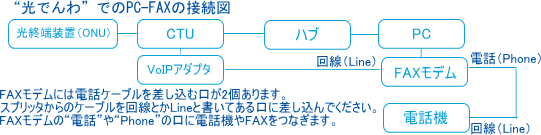
※ “ひかり電話”はNTT西日本・NTT東日本から提供されるサービスです。
※ PC1台だけの場合はハブはないかもしれません。
※ FAXモデム内蔵の場合は、PCとFAXモデムが一体となっているだけで接続方法は同じです。
※ ノートPCで、FAXモデムのPhone端子がない場合、電話機やFAX機をつなぐことはできません。
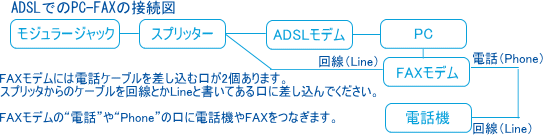
上記の接続図で、【ADSLモデム】は【ADSLモデム内蔵ルータ】の場合や、【ADSLモデム】と【PC】の間にルータを設置する場合もあります。
お使いのADSLモデムの取扱説明書に、「電話機のつなぎ方」が書いてあるはずですので、その「電話機」を「FAXモデム」に置き換えて読んでください。
ADSLでも、【FAXモデム】は電話機としてつなぎます。
IP電話をご利用でしたら、IP電話での電話機の接続方法と同様に、FAXモデムをつなげばIP電話経由でFAX通信ができます。
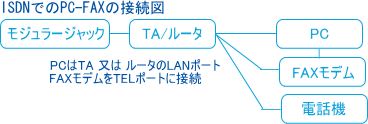 |
|
ページトップへ▲ |
| ◆ FAX送信の使い方 |
|
1.ワード、エクセルなどで文書を作り、印刷を選びます。
2.印刷ダイアログで、プリンタの中の「FAX」を選択し「OK」をクリック
3.FAX送信ウィザードが始まるので
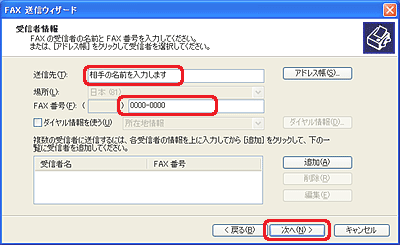
送信先をアドレス帳から選択するか、入力します。
入力する場合
送信先 相手の名前…これは適当に。送信履歴に残るだけです。
FAX番号 03-1234-5678 又は 0312345678 と入力します。
これだけを入力したら「次へ」をクリック
4.送付状の選択
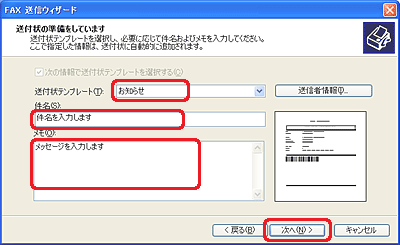
送付状を付ける場合は
「次のテンプレートを使って送付状も送信する」のチェックをオンにする。
そして、テンプレートの中から使いたい送付状を選択します。
付けない場合は『次へ』
5.送信のスケジュール
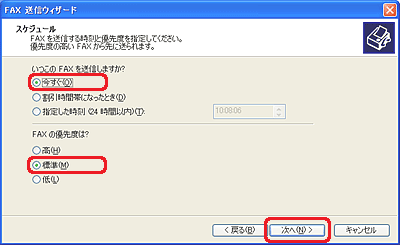
通常は「今すぐ」で次へ
6.完了画面で相手先のFAX番号などを確認したら「完了」
以上の操作でFAX送信されます。
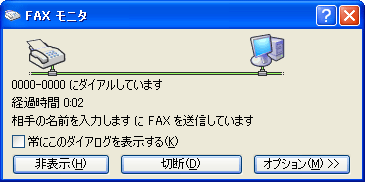
7.FAX送信した後でも、【スタート】-【すべてのプログラム】-【アクセサリ】-【通信】-【FAX】
をクリックし【FAXコンソール】を起動させると
『送信済みアイテム』に、送信日時や相手先番号などが表示され、その明細行を
ダブルクリックすると、そのFAXイメージを見ることができます。 |
|
ページトップへ▲ |
| ◆ FAX送付状(カバーシート) |
|
Windows XP・2000 では、『FAX送付状』を付けて送信することができますし、その送付状のテンプレートを変更したり、新規に作ることができます。
Windows XPの場合
【スタート】-【すべてのプログラム】-【アクセサリ】-【通信】-【FAX】をクリックすると
『FAX送付状エディタ』がありますので、それを起動させて
【開く】で C:\Documents and Setting\All Users\Application Data\Microsoft
\Windows NT\MSFax\Common
Coverpages にあるテンプレートの
お知らせ.cov
一般.cov
緊急事項.cov
親展.cov
のいずれかを開きます。
変更したい部分を修正し、「名前を付けて保存」で個人用フォルダに保存します。
新規にオリジナルカバーシートを作って保存することもできます。
Windows 2000の場合
【スタート】-【プログラム】-【アクセサリ】-【通信】-【FAX】-【マイFAX】をクリックして
『Common Coverpages』というフォルダを開きます。
お知らせ.cov
一般.cov
緊急事項.cov
親展.cov
がありますので、それをダブルクリックすると『FAX送付状エディタ』が起動します。
修正し、名前を変えて同じフォルダに保存します。
ちなみに、このフォルダのパスは
C:\Documents and Settings\All Users.WINNT\Documents\My Faxes
\Common Coverpages |
|
ページトップへ▲ |
| ◆ Microsoft FAXをもっと便利に使うツール |
| ◆ |
Microsoft FAXを使用して、メールをFAXや携帯へ転送するソフトができました。
携帯からFAX送信することも簡単にでき、メールの添付ファイルをコンビニFAXなどから取り出すこともできます。
詳しい機能は、メールtoFAX・携帯転送ソフト【facsinbow】 をご覧ください。 |
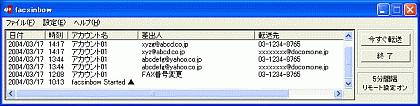 |
|
ページトップへ▲ |
| ◆ |
Microsoft FAXのFAXコンソールでは、ちょっと機能不足ですね。
足りない機能を付加し、メールと同じ操作性で管理・閲覧できるソフトを作りました。
受信FAXを、メールや他のFAXへ自動転送したり、FAX受信通知メールを携帯へ自動送信し、コンビニFAXなどからFAX文書を取り出す機能も持っています。
詳しくは facsinbow Viewer のページをご覧ください。 |
facsinbowViewer スクリーンショット 紹介ページへ
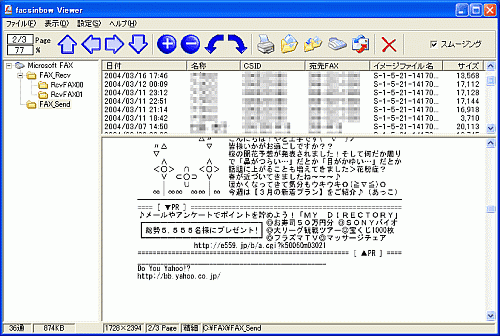 |
|
ページトップへ▲ |
 Copyright(C) 2001-2006 Across Copyright(C) 2001-2006 Across |
